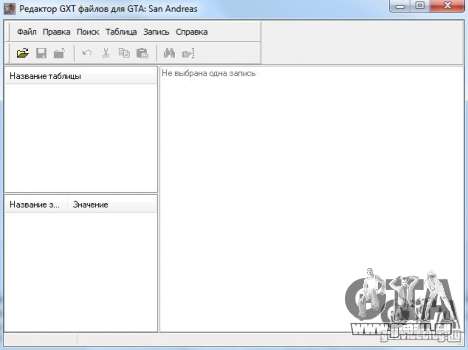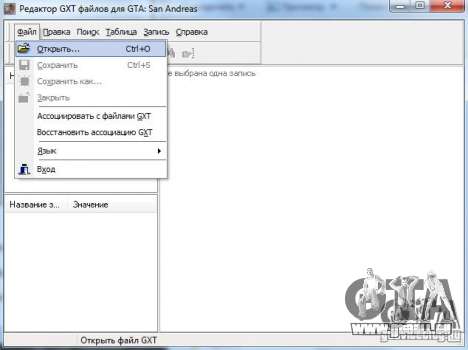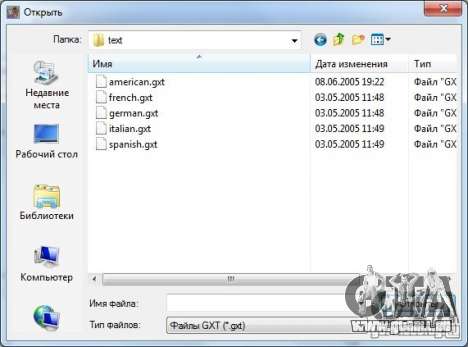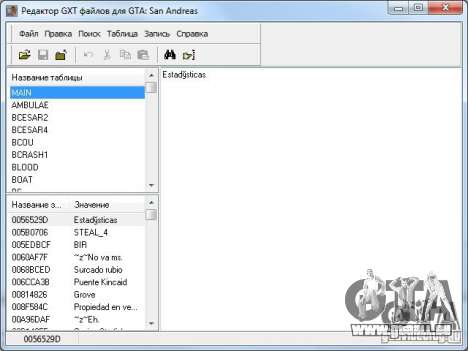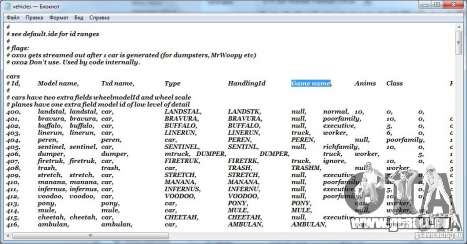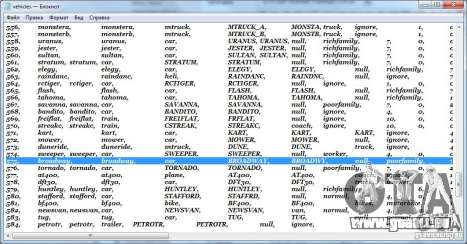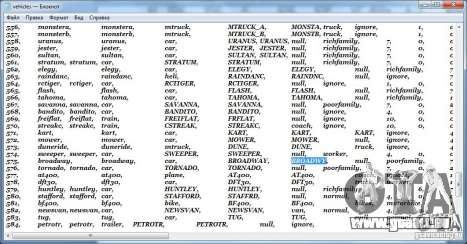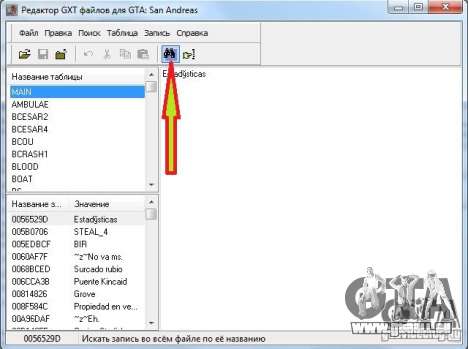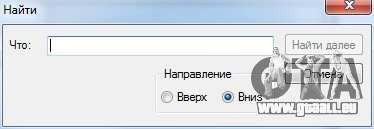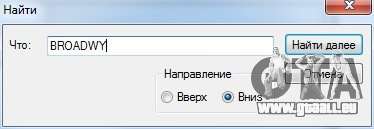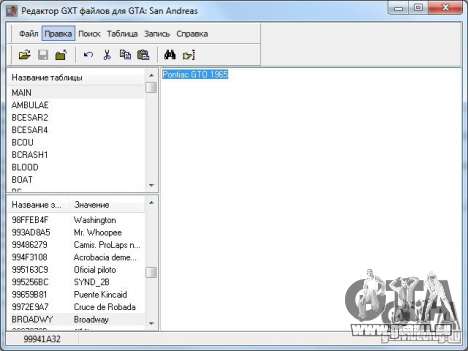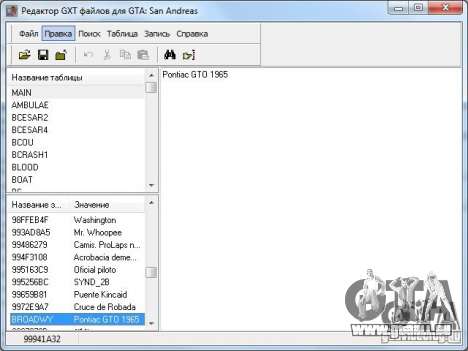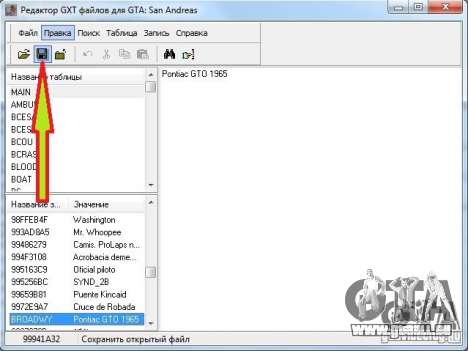Article éducatif sur la façon d'utiliser le programme GXT Editor 1.2 pour GTA San Andreas
Dans cet article, je vais vous apprendre comment utiliser le logiciel GXT Editor 1.2 pour GTA San Andreas. Par exemple, vous avez téléchargé 1965 Pontiac GTO et les a remplacés Broadway.
Mais le nom de Broadway pour lui n'est pas parfait,Comment est-ce possible?
Pour le début de la nécessité d'ouvrir L'éditeur GXT 1.2 et vous verrez ceci:
Ensuite, cliquez sur "Fichier / Ouvrir"
Recevoir la boîte de recherche
Grâce à cette fenêtre, recherchez le dossier racine avec le jeu installé.
Puis allez dans le dossier "text" et voyez ceci:
ou cette
Dans le premier cas, ouvrez l'espagnol.gxt, tandis que dans le deuxième américain.gxt et voir ce:
Maintenant, allez dans le jeu du dossier racine et ouvrez un bloc-notes.ide situé dans le dossier "données"
et regardez sixième colonne appelée nom du Jeu.
Cherchez la ligne broadway
et regardez ce qui est écrit dans la sixième colonne
Dans ce cas BROADWY
Maintenant, cliquez sur le programme et L'éditeur GXT 1.2 sur l'icône sous forme de jumelles
voir la fenêtre
et en tapant dans elle BROADWY
cliquez sur "suivant" et comment trouver une valeur de fermer cette fenêtre.
Dans le champ à droite, on voit le mot Broadway
et écrire à la place du mot Broadway nom auto 1965 Pontiac GTO.
Puis cliquez sur une chaîne que vous avez changée (marquée dans la fenêtre inférieure gauche))
puis cliquez sur la disquette, c'est à dire enregistrer.
Aller dans le jeu et aller.
note: parfois, pour la première fois montré le nom de la voiture, vous devez entrer dans la voiture, ou de redémarrer le jeu.